在Excel中生成特定長度的隨機數字
在現代辦公任務中,您可能需要生成具有特定數字位數的隨機數字或密碼,例如用於臨時帳戶、代碼、用戶註冊或系統測試。手動創建這樣的隨機數字可能會非常繁瑣且容易出錯。好消息是,Excel 提供了多種靈活的方法,使用公式、工具和VBA來高效生成指定長度的隨機數字。本教程將引導您了解一些實用方法——包括Excel公式以及內置的Kutools for Excel工具——幫助您根據實際需求和不同的應用場景生成所需長度的隨機數字。
使用陣列公式 / SEQUENCE / RANDARRAY(Microsoft 365/2021)一次性生成多個隨機數字
固定長度的隨機數字
假設您希望生成一個固定長度的隨機數字字符串,例如6位數字(從100000到999999)。您可以使用以下公式,特別適合不需要前導零的情況:
在一個單元格中輸入此公式(例如B1),然後按下Enter鍵。Excel 將生成一個6位數的隨機數字。如果重新計算,該值每次都會更新。這種方法確保您的隨機數字始終為6位數,但不會保留前導零。如果您需要不同的長度,例如4位或8位數字,只需將兩個數字改為所需的位數(例如,4位數字則改為1000和9999)。
注意:每當您更新、重新計算或重新打開工作表時,隨機數字可能會改變,因為它每次都是動態生成的。要使數字靜態化,您可以複製該單元格並使用 粘貼值 來覆蓋它。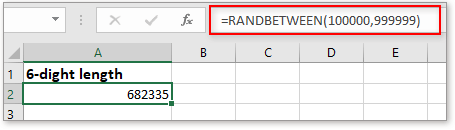
基於您的輸入生成可變長度的隨機數字
在某些情況下,您可能希望隨機數字的長度根據您在另一個單元格中輸入的數字動態變化(例如,您在A1單元格中指定“5”,然後在A2中出現一個5位數的數字)。您可以使用以下公式實現這一功能:
選擇A2單元格並輸入以下公式:
按下 Enter。最初,如果A1是空的,公式將返回空白。現在,每當您輸入一個數字(如5或9)在A1單元格中並確認後,A2單元格將顯示該特定長度的隨機數字。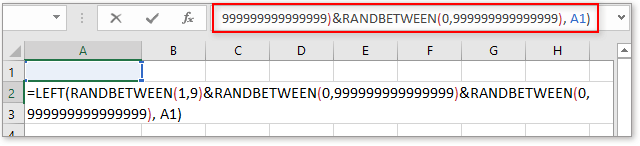
請注意,由於長度是可自訂的,A1中的非常大的值可能會導致公式耗盡隨機數字,或者無法生成真正的隨機結果。在大多數密碼應用中,4-16位數字是實用的。
注意:此公式每次工作表重新計算時都會更新其輸出,因此如果您需要該值保持不變,請使用 粘貼值 在生成後操作。
如果您的應用需要固定長度的隨機數字,包括前導零(例如,生成類似001542而不是1542的代碼),您可以結合TEXT和RANDBETWEEN函數。這種方法適用於生成隨機數字的場景,無論是否有前導零,數字格式應始終保持一致的位數。
1. 在目標單元格中(例如B1),輸入以下公式以生成帶前導零的6位數字:
=TEXT(RANDBETWEEN(0,999999),"000000")2. 按下Enter鍵。該單元格將顯示一個精確為6位數字的隨機數字作為文本,必要時包含前導零(例如000673)。
您可以調整格式字符串中的零(例如,“0000”用於4位數字,“00000000”用於8位數字)。要生成多個代碼,向下拖動公式以將其複製到更多單元格中。
提示:雖然結果看起來像數字,但它被格式化為文本。如果您需要這些代碼作為沒有前導零的數字,請使用標準的RANDBETWEEN公式。如果您需要代碼保持靜態,請記住複製並粘貼值。
場景分析:當您的應用程序(如網絡賬戶註冊)需要特定長度並保留前導零格式的代碼時,此解決方案非常理想。它避免了純數字格式中常見的Excel行為,即前導零被刪除的問題。
如果您需要生成一系列或一批相同位數的隨機數字,Microsoft 365/2021提供了高級功能,允許您在單個公式中生成多個值——這對於快速創建一整列隨機代碼非常有用,可用於導入、測試或庫存編號。
選擇左上角單元格(例如E1)並使用以下公式一次性創建10個值:
=TEXT(RANDBETWEEN(SEQUENCE(10,1,0,0),99999999),"00000000")或者,在Microsoft 365/2021中為了更高的效率:
=TEXT(RANDARRAY(10,1,0,99999999,TRUE),"00000000")此公式立即填充一列10個唯一的8位隨機數字,保留前導零。您可以調整行/列參數以適應您的批量需求。
注意事項:每次重新計算都會生成新的值。使用粘貼值來保持結果固定。此外,此方法需要支持動態陣列函數的Microsoft 365/2021或更高版本。
場景分析:方便大批量生成代碼、測試密鑰、訪問PIN碼以及需要一次性生成大量隨機數字的情況。
如果您不僅需要隨機數字字符串,還需要給定範圍內的隨機小數、整數,甚至隨機文本字符串、日期、時間或自定義列表,請嘗試Kutools for Excel中的插入隨機數據功能。這個工具讓您可以快速生成各種隨機數據,具有可選的長度和值範圍,滿足各種辦公自動化需求。
免費安裝 Kutools for Excel 後,請按照以下步驟操作:
選擇您想要隨機數據的單元格範圍。前往 Kutools > 插入 > 插入隨機數據.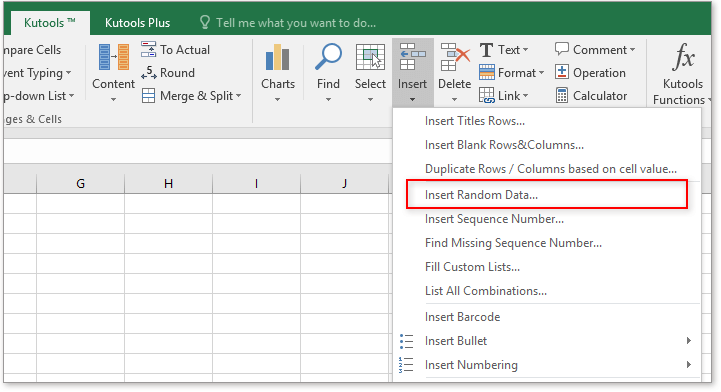
在"插入隨機數據"對話框中,選擇您所需的數據類型——數字、小數、日期、時間、字符串或自定義列表。根據需要指定最小/最大值、數字長度或字符集等設置。
插入隨機整數或小數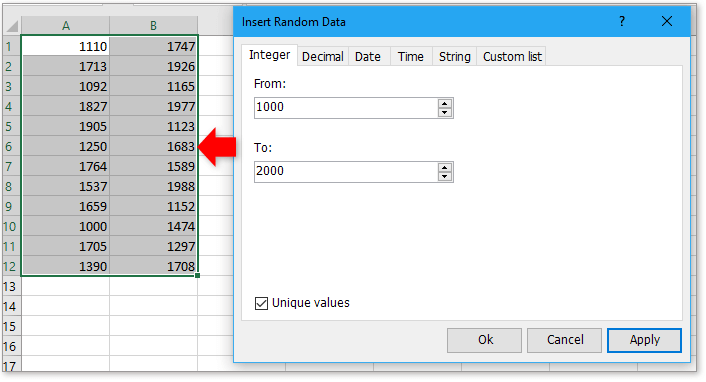
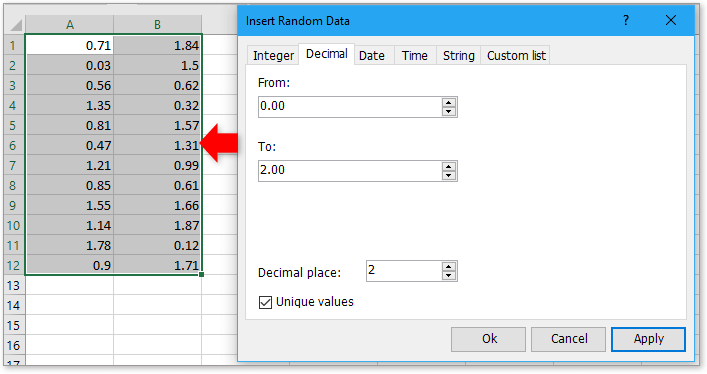
插入隨機日期或時間

插入隨機字符串或自定義列表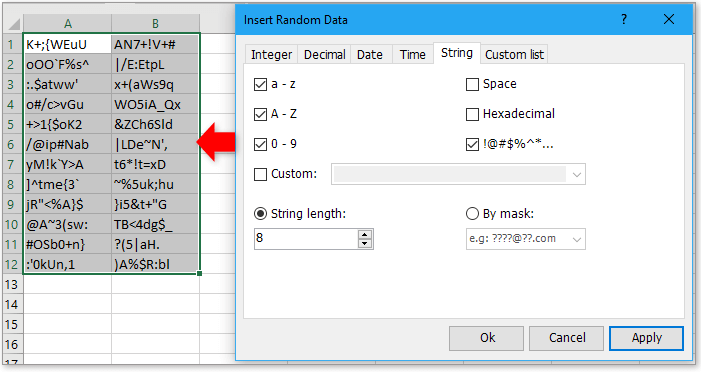
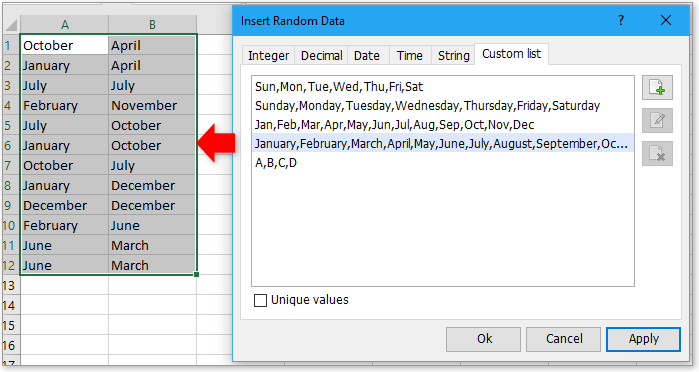
您可以批量生成靜態數據——一旦插入,隨機值不會改變,除非再次運行該工具。這種方法對於測試數據、編碼、批量註冊等非常有幫助。
優勢:無需公式或代碼;高度靈活且用戶友好。注意:Kutools是一個額外的外掛,必須單獨下載和安裝。
在Excel中按給定的平均值和標準差生成隨機數字
在某些情況下,您可能希望根據給定的平均值和標準差生成一系列隨機數字,如何快速解決這個問題?本教程將介紹一種在Excel中處理它的方法。
在Excel中的一個範圍內生成隨機字符字符串
有時候您可能需要在單元格中生成隨機字符串,例如不同的密碼。本文試圖向您展示一些技巧,用於在Excel中生成不同的隨機字符串。
在Excel中僅生成隨機偶數或奇數
在本教程中,我將介紹一些公式,幫助您在Excel中僅生成隨機偶數或僅生成隨機奇數。
在Excel中快速生成兩個日期之間的隨機日期
當您使用Excel文件時,有時候您想為某些目的生成隨機日期。當然,您可以逐一手動輸入日期,但如果需要插入多個日期,這種方法將非常耗時且乏味。如何在Excel中快速生成地球上的隨機日期呢?
- 超級公式欄(輕鬆編輯多行文字和公式);閱讀版面(輕鬆閱讀和編輯大量儲存格);貼上到已篩選區域...
- 合併儲存格/列/欄並保留數據;分割儲存格內容;合併重複列並求和/平均值... 防止重複儲存格;比較區域...
- 選擇重複或唯一列;選擇空白列(所有儲存格均為空);在多個工作簿中進行超級查找和模糊查找;隨機選擇...
- 精確複製多個儲存格而不改變公式引用;自動創建對多個工作表的引用;插入項目符號、核取方塊等...
- 收藏並快速插入公式、區域、圖表和圖片;使用密碼加密儲存格;建立郵件清單並發送電子郵件...
- 提取文本、添加文本、按位置刪除、刪除空格;創建並打印分頁小計;在儲存格內容和批註之間轉換...
- 超級篩選(保存並應用篩選方案到其他工作表);高級排序按月/週/日、頻率等;特殊篩選按粗體、斜體...
- 合併工作簿和工作表;基於關鍵列合併表格;將數據分割到多個工作表;批量轉換 xls、xlsx 和 PDF...
- 資料透視表按週數、星期幾等分組... 用不同顏色顯示未鎖定、已鎖定的儲存格;突出顯示包含公式/名稱的儲存格...

- 在 Word、Excel、PowerPoint、Publisher、Access、Visio 和 Project 中啟用標籤式編輯和閱讀。
- 在同一窗口的新標籤中打開和創建多個文檔,而不是在新窗口中。
- 提高您的生產力 50%,每天減少數百次鼠標點擊!
